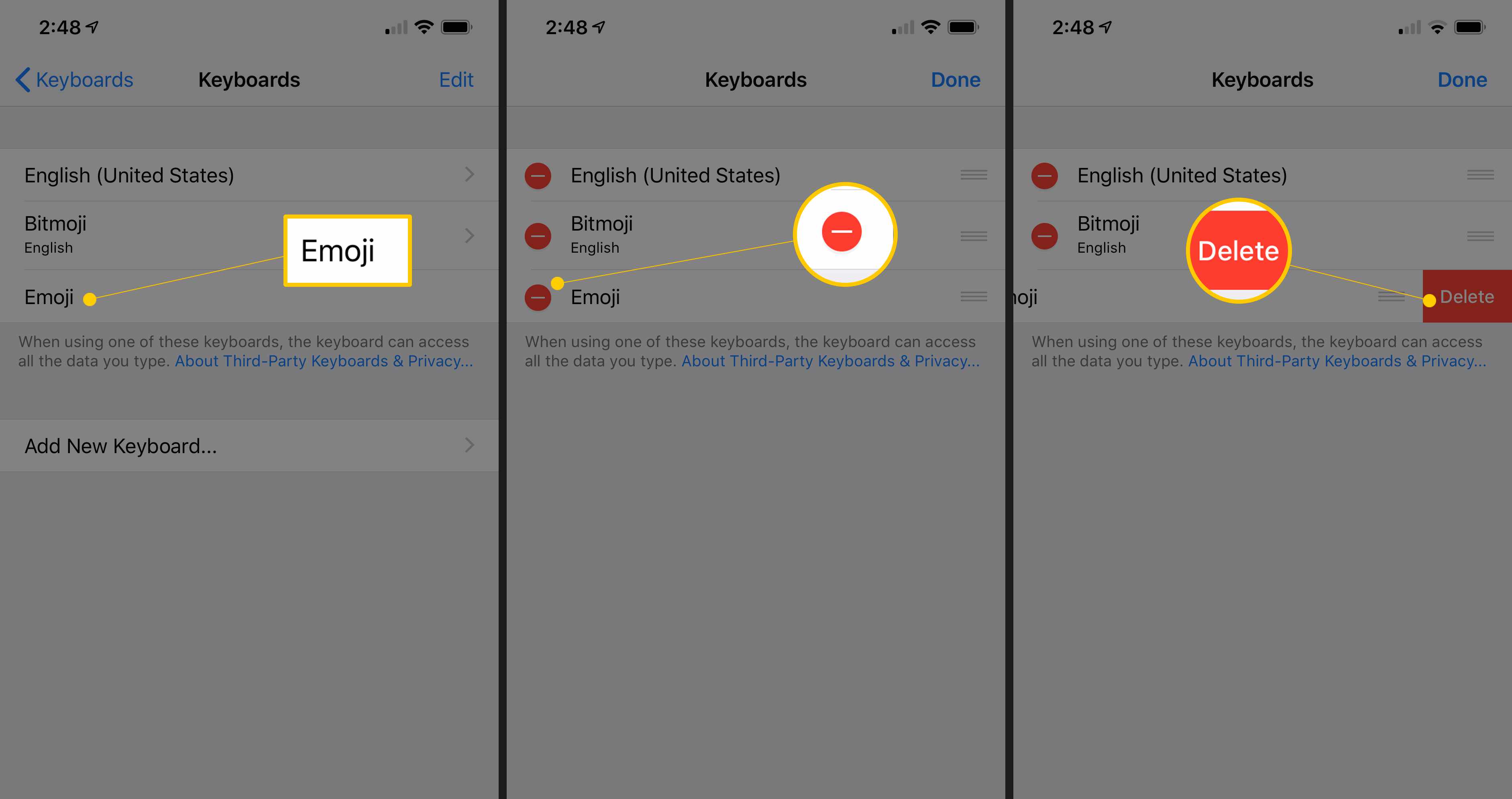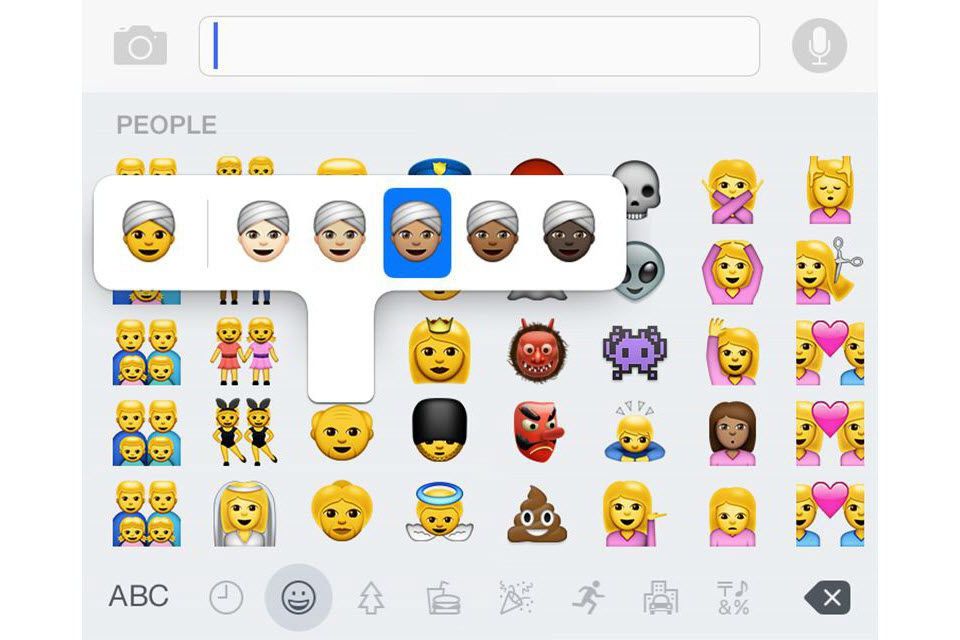
Co je třeba vědět
- Chcete-li povolit emodži, otevřete Nastavení aplikace a přejděte na Všeobecné > Klávesnice > Klávesnice > Přidat novou klávesnici. Klepněte na Emodži aktivovat klávesnici.
- Chcete-li použít emodži, klepněte na ikonu tvář nebo zeměkoule ikona pod klávesnicí při psaní zprávy. Klepnutím na libovolnou ikonu emodži ji přidáte do textu.
- Chcete-li odstranit klávesnici emodži, přejděte na Nastavení > Všeobecné > Klávesnice > Klávesnice > Upravit. Vyberte červené tlačítko mínus vedle Emodži > Vymazat.
IPhone obsahuje stovky emodži, všechny přístupné a zcela zdarma – za předpokladu, že jste povolili vestavěnou klávesnici emodži. V této příručce vám ukážeme, jak povolit, používat a odebrat emodži na všech dotykových zařízeních iPhone, iPad a iPhone se systémem iOS 7 nebo novějším.
Jak povolit emodži na iPhone
Chcete-li do svého iPhonu přidat emodži, nainstalujte si novou klávesnici, která je stejně snadná jako výběr klávesnice emodži z nastavení telefonu.
-
Otevři Nastavení aplikace.
-
Jít do Všeobecné > Klávesnice.
-
Vybrat Klávesnice > Přidat novou klávesnici.
-
Přejíždějte seznamem, dokud nenajdete Emodži, a poté jej klepnutím povolte.
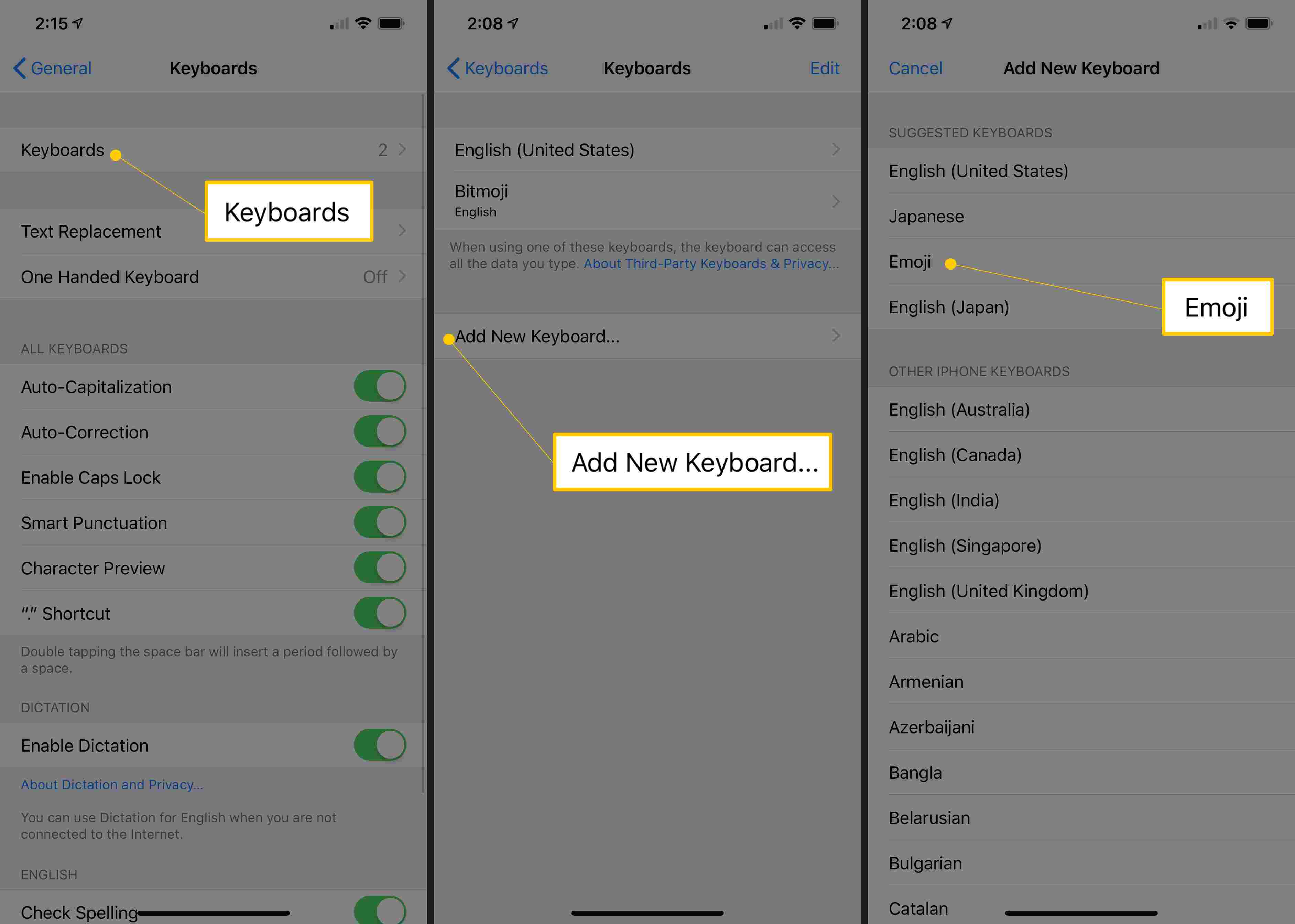
Na Klávesnice Na obrazovce uvidíte jazykovou klávesnici, kterou jste vybrali při počátečním nastavení vašeho iPhone, a také klávesnici emodži. To znamená, že emodži jsou povolená a připravená k použití.
Jak používat emodži na iPhone
S emodži přidanými do iPhonu můžete nyní tyto symboly psát prakticky v jakékoli aplikaci. Nebude to fungovat ve všech aplikacích, protože některé používají vlastní klávesnici, ale jiné jako Zprávy, Poznámky a Pošta budou fungovat. S otevřenou klávesnicí vyberte ikonu obličeje nebo zeměkoule pod klávesnicí (na iPhone X) nebo nalevo od mezerníku a otevřete nabídku emodži. Chcete-li zobrazit všechny emodži, přejděte doprava nebo vyberte ikonu v dolní části a přejděte na danou kategorii emodži (kategorie byly zavedeny v systému iOS 8.3). Vložení emodži do zprávy je stejně jednoduché jako výběr místa, kam má jít, a následné klepnutí na emodži ze zásobníku.
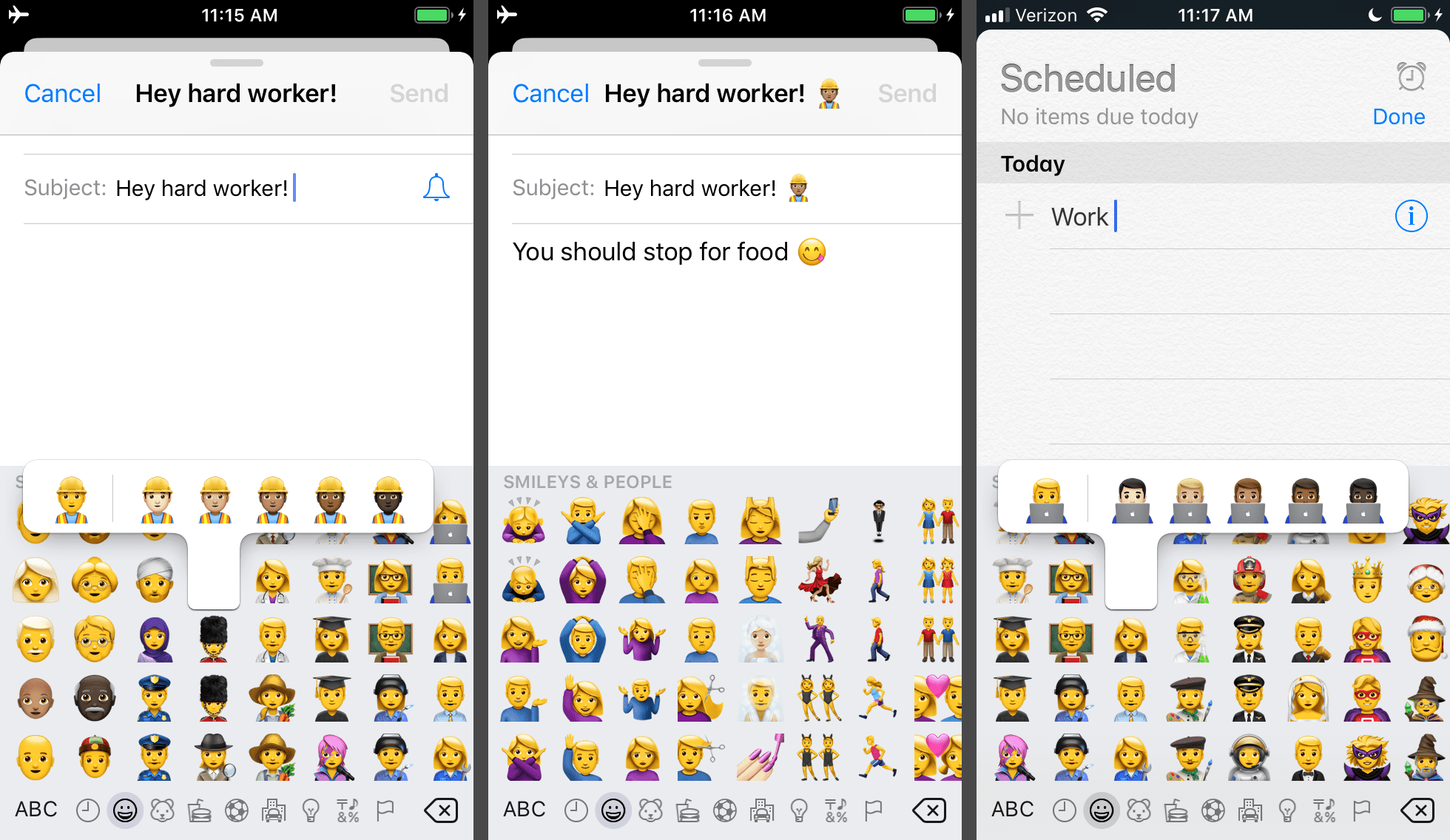
Chcete-li skrýt klávesnici emodži a vrátit se k normálnímu rozložení, klepněte na klávesu zeměkoule nebo abecedy.
Jak používat multikulturní emodži
Standardní sada emodži dostupná na iPhonu po celá léta obsahovala pouze bílé znaky, jako bílé tváře a bílé ruce. Apple ve spolupráci se skupinou Unicode Consortium, skupinou ovládající emodži, změnil standardní sadu tak, aby odrážela rozmanitější výběr. Chcete-li však zobrazit multikulturní možnosti, musíte provést trik s klávesnicí. Tady je postup: Tyto kroky jsou relevantní pro zařízení s iOS 8.3 nebo novějším.
-
Otevřete klávesnici emodži z aplikace, která ji podporuje.
-
Najděte emodži, který je jedinou lidskou tváří nebo rukou, a klepněte na něj a podržte jej.
-
Když je nová nabídka viditelná, posuňte prst nahoru do panelu, abyste přistáli na emodži, které chcete použít, a poté zvednutím prstu vložte skryté emodži.
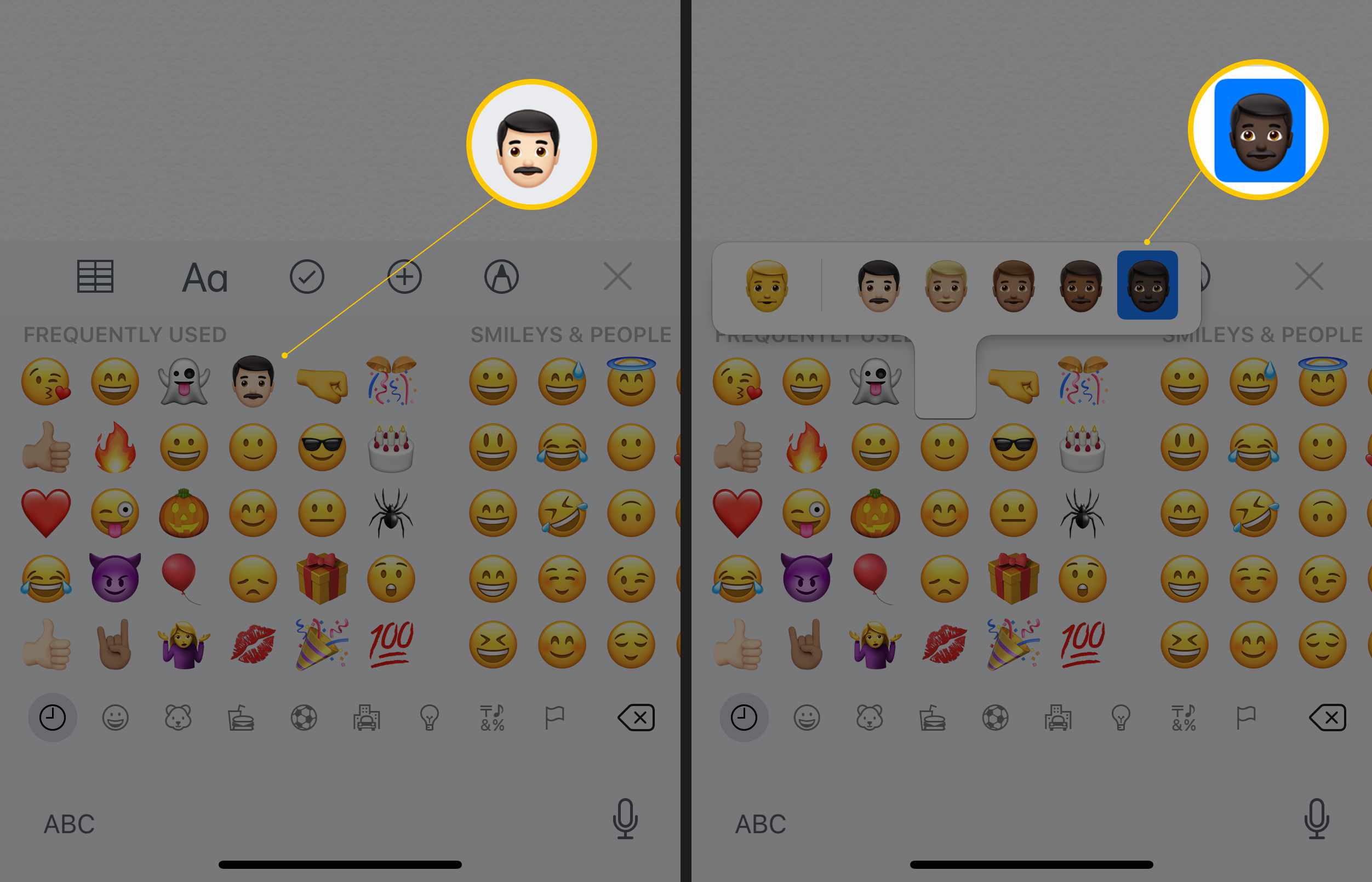
Jak odebrat klávesnici Emoji
Pokud se rozhodnete, že již nechcete používat emodži, a chcete skrýt klávesnici, vraťte se do nastavení klávesnice a proveďte změnu. Tyto pokyny ukazují, jak klávesnici emodži skrýt, nikoli ji smazat, takže ji můžete kdykoli později znovu povolit.
-
Otevři Nastavení aplikace a přejděte na Všeobecné > Klávesnice > Klávesnice.
-
Klepněte na Upravit nahoře a poté vyberte červené tlačítko mínus vedle Emodži.
-
Vybrat Vymazat.